2323411500
Materiały pomocnicze do Programu Microsoft PowerPoint 2000
Na zakładce Niestandardowy również wybieramy kolor poprzez wskazanie go kursorem myszy w polu 2 (patrz Rysunek 15). Mamy tu jednak możliwość dokładniejszego doboru jego odcieni. W polu 3 wybieramy odcień koloru wskazując go w obrębie prostokąta kursorem myszy lub „chwytając” kursorem myszy za czarny trójkącik i przesuwając go odpowiednio w górę lub w dół. W polu 4 zobaczymy dotychczasowy kolor tła (Bieżący) oraz wybrany przez nas kolor (czyli Nowy). Mamy możliwość dodatkowej modyfikacji wybranego koloru. Kolor wybrany z palety barw określony jest w polu 5 za pomocą sześciu liczb zapisanych w systemie dziesiętnym. Liczby te określają odcień, nasycenie, jasność oraz natężenie trzech podstawowych barw - czerwonej, zielonej i niebieskiej. Wszystkie te parametry możemy zmieniać wpisując ich wartość w odpowiednich okienkach lub klikając lewym klawiszem myszki na strzałkach umieszczonych obok nich.
Jeśli chcemy wypełnić tło jakąś fakturą, to wybierzemy opcję Efekty wypełnienia... (patrz Rysunek 13 pole 3). Otwiera się wtedy okienko o nazwie Efekty wypełnienia, na którym umieszczone są cztery zakładki. Omówimy po kolei każdą z nich.
Zakładka Gradient (patrz Rysunek 16). Mamy na niej do dyspozycji trzy pola wyboru:
■ pole wyboru koloru - pole 2,
■ pole wyboru stylu cieniowania - pole 3,
■ pole wyboru wariantu cieniowania - pole 4 oraz pole podglądu tła - pole 5.
W polu 2 mamy do wyboru trzy możliwości. Jeśli wstawimy kursorem myszy kropkę w polu obok tekstu :
■ Jeden kolor, ukażą się:
lista, po rozwinięciu, której będziemy mogli wybrać kolor, suwak, po przesunięciu którego, ustalimy stopień nasycenia koloru,
■ Dwa kolory (pokazuje to Rysunek 16), pojawią się dwie listy. Wybrane z nich kolory zostaną ze sobą zestawione,
■ Wstępnie ustawione - na tej liście znajdują się zaproponowane przez program, gotowe zestawy kolorów.
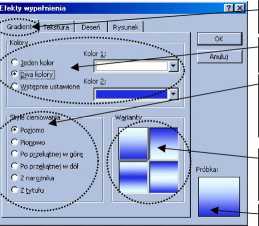
1. Zakładka Gradient
2. Pole wyboru koloru
3. Pole wyboru stylu cieniowania wybranego
w polu 2 koloru
4. Pole wyboru
wariatów
cieniowania
5. Podgląd tla
Rysunek 16. Efekty wypełnienia - zakładka Gradient
Strona 13
© CET 2002 - Opracowanie: Janusz S. Wierzbicki, Marta Wnukowicz
Wyszukiwarka
Podobne podstrony:
Materiały pomocnicze do Programu Microsoft PowerPoint 2000 Materiały pomocnicze do Programu Microsof
Materiały pomocnicze do Programu Microsoft PowerPoint 2000 Jeżeli już wybraliśmy w polu 2 kolor tła,
Materiały pomocnicze do Programu Microsoft PowerPoint 2000 Mamy również możliwość umieszczenia rysun
Materiały pomocnicze do Programu Microsoft PowerPoint 2000 Materiały pomocnicze do Programu Microsof
Materiały pomocnicze do Programu Microsoft PowerPoint 2000 Materiały pomocnicze do Programu Microsof
Materiały pomocnicze do Programu Microsoft PowerPoint 2000 Materiały pomocnicze do Programu Microsof
Materiały pomocnicze do Programu Microsoft PowerPoint 2000 Materiały pomocnicze do Programu Microsof
Materiały pomocnicze do Programu Microsoft PowerPoint 2000 Materiały pomocnicze do Programu Microsof
Materiały pomocnicze do Programu Microsoft PowerPoint 2000 Materiały pomocnicze do Programu Microsof
Materiały pomocnicze do Programu Microso ft PowerPoint 2000 Jako ostatni slajd prezentacji, najczęśc
Materiały pomocnicze do Programu Microso ft PowerPoint 2000 Materiały pomocnicze do Programu Microso
Materiały pomocnicze do Programu Microso ft PowerPoint 2000 1. Wybrany autouklad slajdu jest
Materiały pomocnicze do Programu Microso ft PowerPoint 2000 Materiały pomocnicze do Programu Microso
Materiały pomocnicze do Programu Microso ft PowerPoint 2000 1. Z
Materiały pomocnicze do Programu Microso ft PowerPoint 2000 Rysunek 8. Wybór widoku Rysunek 8 - opis
Materiały pomocnicze do Programu Microso ft PowerPoint 20004. Wstawianie i formatowanie obiektów
Materiały pomocnicze do Programu Microso ft PowerPoint 2000Spis treści 1.
Materiały pomocnicze do Programu Microso ft PowerPoint 20001. Wstęp PowerPoint to
© Centrum Edukacji TeleinformatycznejMateriały pomocnicze Program MS PowerPoint 2000 Na prawach
więcej podobnych podstron